
С идването на iPhone 8 и iPhone X, Apple най-накрая пусна окончателната версия на операционната система iOS 11 за широката публика след 3 месеца в бета. Тази нова версия на операционната система носи много нови функции и новини, готови да изненадат всички свои потребители.
Сред новостите му видяхме как един от най-изненаданите потребители е премахването от Apple на хиляди приложения в тази нова версия, тъй като ще поддържа само 64-битови приложения вместо 32-битови.
Без съмнение, когато излиза нова версия, обичаме да знаем всичко, което крие. Ето защо по-нататък ще ви покажем най-скритите функции на iOS 11, за да можете да се насладите на всички тях възможно най-скоро.
Записване на iPhone iOS 11 екран

Отсега нататък Apple ще ни позволи да записваме екрана на нашето устройство с iOS 11, без да се налага да инсталираме допълнителни приложения. Това е много прост начин да можем да покажем нещо, което ни интересува на екрана на телефона ни, без да се налага да правим различни екранни снимки например.
За да можем да се насладим на тази опция, първото нещо, което трябва да направим, е да го добавим в контролния център, така че по-късно да можем да стартираме или спираме записа на екрана само с докосване на бутон. В следващото видео ще можете да видите как да го направите по прост начин.
Персонализирайте iOS 11 контролен център

Едно от най-визуалните разработки е обновяването на контролния център и възможността за неговото персонализиране. Отсега нататък ще имаме различни възможности като изпълнение на терминални функции.
За да персонализираме функциите, които искаме да добавим, за да имаме директен достъп до тях, трябва да следваме следните стъпки:
- настройки
- Център за контрол
- Персонализирайте контролите
След като дойдем тук, трябва да натиснем символа „+“, за да добавим всички онези опции, които виждаме налични и които ни интересуват да имаме в контролния център.
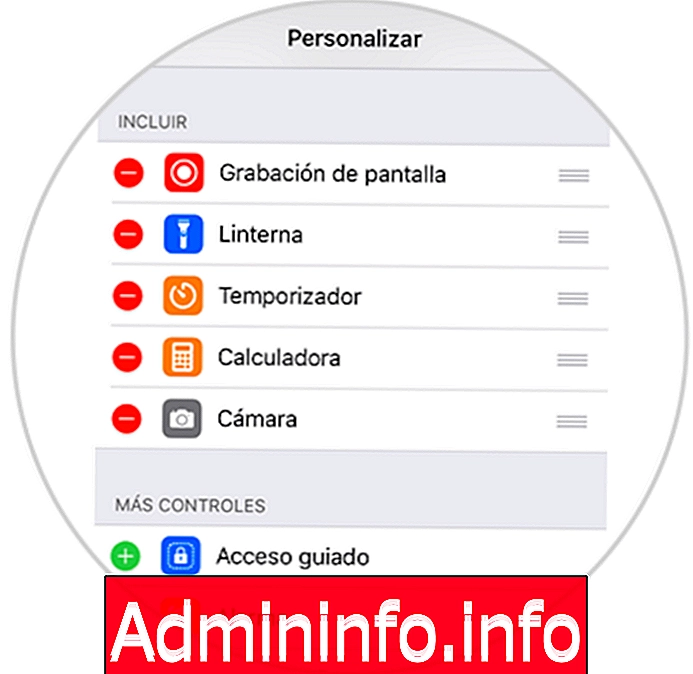
Авариен режим IOS 11

Аварийният режим е функция, добавена за ситуации, при които може да се нуждаем от помощ. От нашето устройство ще можем да активираме алармен сигнал. За целта трябва да натискаме бутона за захранване на нашия телефон пет пъти подред, с изключение на iPhone X, ще е необходимо да натиснете бутона за захранване и да намалите силата на звука едновременно.
Това първо ще отключи Touch ID или Face ID и ще ни даде достъп до спешна услуга. За да конфигурираме тази функция, трябва да преминем към:
- настройки
- SOS спешни случаи

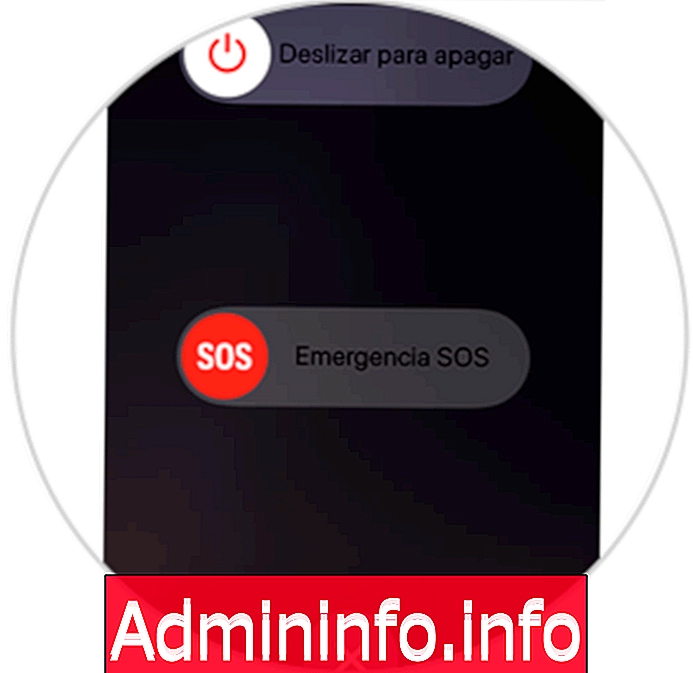
В този екран можем да определим нашите спешни контакти, така че да им бъде изпратено съобщение в случай, че поискаме услугата за помощ.
Снимка на Magician iOS 11

С iOS 11 ще можем да редактираме изображения веднага щом ги заснемем с камерата на телефона. В момента, в който направим снимка, ще видим как се показва негова миниатюра в долния ляв ъгъл на екрана. От тук ще можем да я редактираме, да я изрязваме, да пишем за нея и т.н.

Сканирайте QR код от iOS 11 камера

С нашето устройство iOS 11 ще можем да използваме камерата на телефона си, за да сканираме всеки QR код, който намерим. За да проверим дали тази услуга е активна, трябва да преминем към следния маршрут:
- настройки
- камера
- Сканирайте QR код
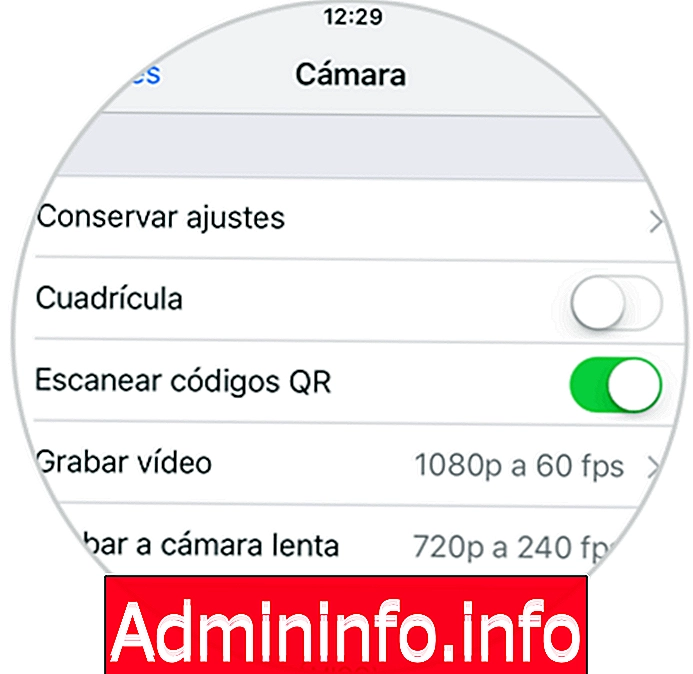
Как да сканирате документи с iOS 11 Бележки

Възможно е по някакъв повод да се наложи да преобразуваме физическите си документи в цифрови. С актуализацията на iOS 11 ще можем лесно да сканираме и записваме документи от приложението за бележки.
$config[ads_text6] not foundЗа да направим това, трябва да отворим приложението Notes и да изберете иконата, за да създадем нова бележка, която може да се намери в долния десен ъгъл на екрана. След това трябва да кликнете върху иконата „+“, разположена точно под клавиатурата.
В показания раздел трябва да изберете „Сканиране на документи“ и сега трябва да насочим камерата към хартията и да извършим сканирането. След това можем да коригираме района на проучване според нашите предпочитания. След като това е направено, трябва да запишем сканирания документ. Ще видим, че резултатът е доста добър.

Постоянни интерактивни известия iOS 11

Интерактивните известия в стил банер, предлагани от Apple на iOS, са доста полезни за повечето му потребители. Въпреки това е възможно много от нас да не са напълно доволни, че известието изчезва автоматично, в случай че не сме имали време да го прочетем.
Поради тази причина в iOS 11 ще можем да избираме дали искаме временни или постоянни известия във всяко от приложенията. За това трябва да направим следното:
- настройки
- Известия
- приложение
- Временни - постоянни
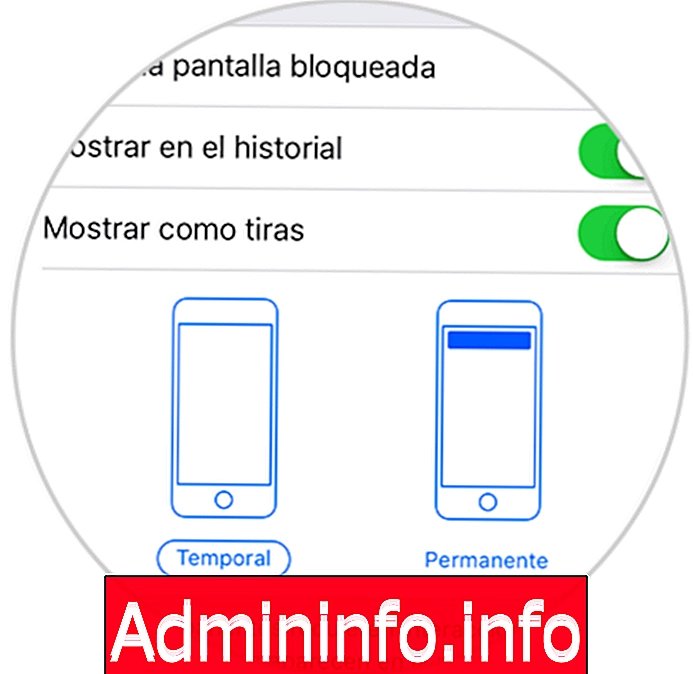
IOS 11 клавиатура с една ръка

В случай, че използваме версията на iPhone Plus или имаме затруднения с писането с една ръка, имаме възможност да използваме клавиатурата с една ръка, нови функции, които са включени в iOS 11.
За да го използваме, трябва да отворим клавиатурата на телефона си и да натиснем и задръжте символа емоджи, който се появява в долната част. Ще видим, че се показва раздел, който ни предлага възможността да променим ориентацията на клавиатурата. Докоснете стила, който ви интересува, и започнете да го използвате.
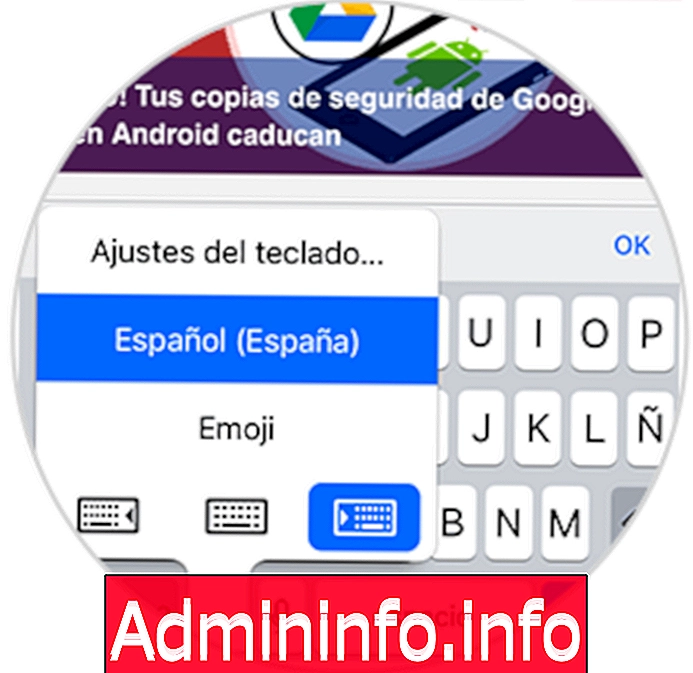
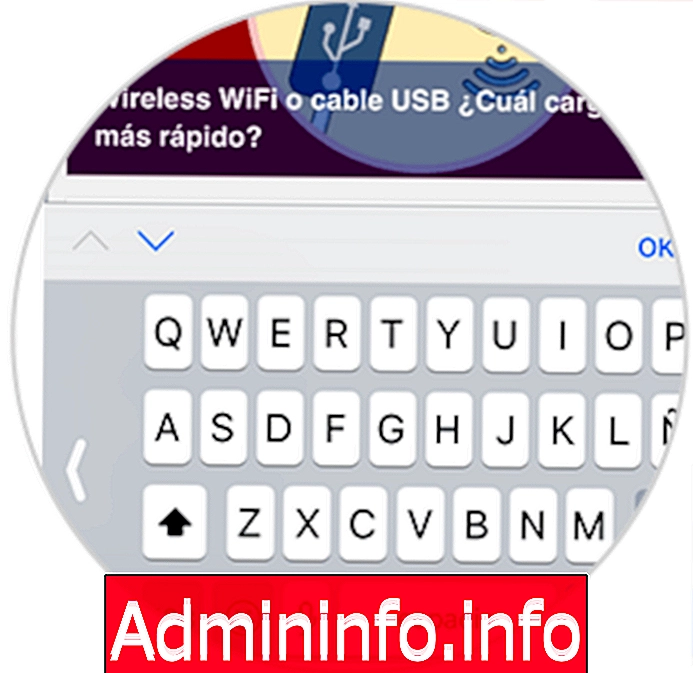
Запазете страниците като PDF iOS 11

Сигурно сме чували за възможността за запазване на уеб страниците в PDF от компютъра, но и от мобилния телефон? С iOS 11 ще можем да го направим. Остава само да влезем в този уебсайт, който искаме да запишем като PDF и да кликнем върху бутона за споделяне, разположен в долната част на екрана. Ще видим, че сред опциите, които се показват, имаме опцията „Създаване на PDF“.
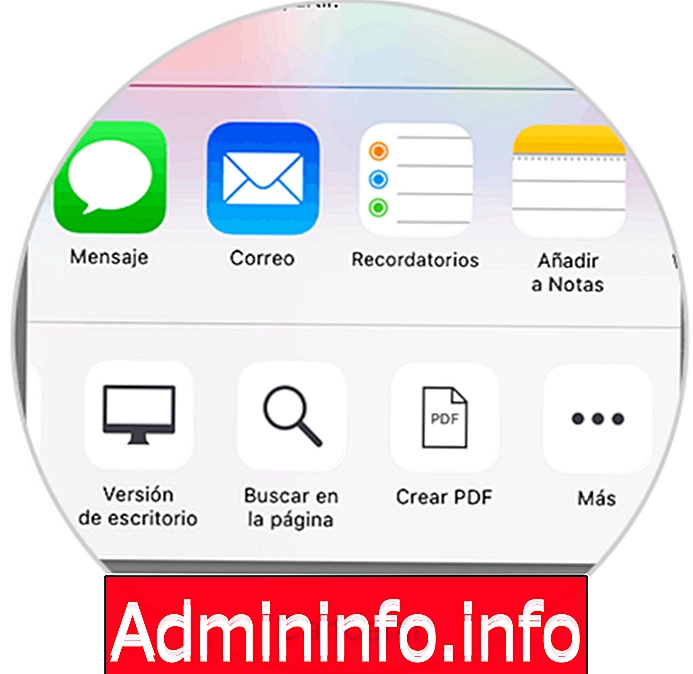
Споделяйте незабавно екранни снимки iOS 11

Обикновено, когато правим екранни снимки на телефоните си, това е така, защото искаме да споделим тази информация с контакт. С iOS 11 ще можем да го направим незабавно благодарение на визуализацията на екрана.
За целта трябва да натиснете и задръжте тази миниатюра за няколко секунди и iOS ще ни покаже всички съвместими приложения, с които можем да споделим заснемането ни.

С всички тези нови функции ще можем да извлечем много повече от нашата операционна система. Със сигурност много от тези опции са полезни за вас.
Член